Πλήρης οδηγός: Διόρθωση προβλημάτων tablet Samsung
Τα προβλήματα tablet Samsung όπως το Samsung tablet δεν απενεργοποιούνται, δεν ενεργοποιούνται ή παραμένουν παγωμένα και δεν ανταποκρίνονται έχουν γίνει πολύ συνηθισμένα. Ακούμε για αυτά αρκετά συχνά από επηρεασμένους χρήστες που θέλουν να μάθουν πώς να διορθώσουν ένα πρόβλημα tablet Samsung. Αυτά τα προβλήματα εμφανίζονται τυχαία και αφήνουν τους χρήστες ανίδεους. Πολλοί άνθρωποι ανησυχούν ότι τα προβλήματα tablet Samsung είναι άμεσο αποτέλεσμα μιας πιθανής επίθεσης ιού, αλλά αυτό που ξεχνούν να λάβουν υπόψη ως λόγο είναι η παρεμβολή στις εσωτερικές ρυθμίσεις και το λογισμικό της συσκευής. Επίσης, η ακατάλληλη χρήση και η ακατάλληλη συντήρηση μπορεί να καταστρέψουν το tablet και να προκαλέσουν διάφορα σφάλματα, όπως η μη απενεργοποίηση του tablet Samsung.
Ως εκ τούτου, έχουμε για εσάς τα 4 από τα πιο συχνά παρατηρούμενα προβλήματα tablet Samsung και επίσης έναν εξαιρετικό τρόπο εξαγωγής όλων των δεδομένων σας για να αποτρέψετε την απώλεια δεδομένων.
Μέρος 1: Το tablet Samsung δεν ενεργοποιείται
Αυτό το πρόβλημα tablet Samsung είναι ένα κρίσιμο σφάλμα και απαιτεί ειδικές επιδιορθώσεις της Samsung, όπως τα βήματα που αναφέρονται παρακάτω:
Αρχικά, πρέπει να αφαιρέσετε την μπαταρία και να αφήσετε τη γλωττίδα για μισή ώρα για να αδειάσει τυχόν υπερφόρτιση που έχει απομείνει στη συσκευή. Στη συνέχεια, τοποθετήστε ξανά την μπαταρία και ενεργοποιήστε τη γλωττίδα.

Μπορείτε επίσης να προσπαθήσετε να κάνετε αναγκαστική επανεκκίνηση της καρτέλας σας. Απλώς πρέπει να πατήσετε το κουμπί λειτουργίας και μείωσης της έντασης ήχου ταυτόχρονα για 5-10 δευτερόλεπτα και να περιμένετε να επανεκκινηθεί η καρτέλα.

Ένας άλλος τρόπος για να διορθώσετε το Samsung tablet που δεν θα ενεργοποιηθεί είναι να φορτίσετε την καρτέλα για περίπου μία ώρα με έναν αυθεντικό φορτιστή Samsung. Αυτό βοηθάει γιατί πολύ συχνά η μπαταρία εξαντλείται στο μηδέν και εμποδίζει την ενεργοποίηση της συσκευής. Τώρα, προσπαθήστε να ενεργοποιήσετε την καρτέλα αφού νιώσετε ότι είναι επαρκώς φορτισμένη.
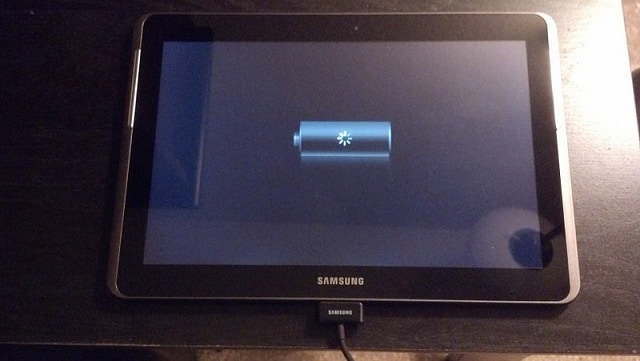
Η εκκίνηση σε ασφαλή λειτουργία είναι επίσης ένας καλός τρόπος για να ελέγξετε εάν η συσκευή σας μπορεί να ενεργοποιηθεί. Για πρόσβαση στην Ασφαλή λειτουργία, πατήστε το κουμπί λειτουργίας αρκετή ώρα για να δείτε το λογότυπο της Samsung στην οθόνη. Στη συνέχεια, αφήστε το κουμπί και πατήστε αμέσως το κουμπί μείωσης της έντασης. Στη συνέχεια, αφήστε τη συσκευή σας να επανεκκινήσει μόνο σε ασφαλή λειτουργία.
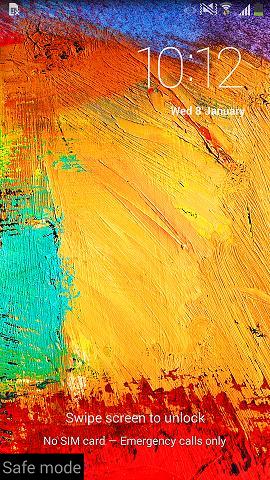
Τέλος, μπορείτε επίσης να επαναφέρετε σκληρά την καρτέλα σας στη λειτουργία ανάκτησης πατώντας τα κουμπιά λειτουργίας, αρχικής οθόνης και μείωσης έντασης ήχου μέχρι να δείτε μια λίστα επιλογών μπροστά σας. Τώρα, επιλέξτε ‘wipe data/factory reset’. Μόλις γίνει αυτό, η καρτέλα σας θα επανεκκινήσει αυτόματα.
Σημείωση: Θα χάσετε όλα τα δεδομένα και τις ρυθμίσεις σας, επομένως δημιουργήστε αντίγραφα ασφαλείας των δεδομένων σας εκ των προτέρων.
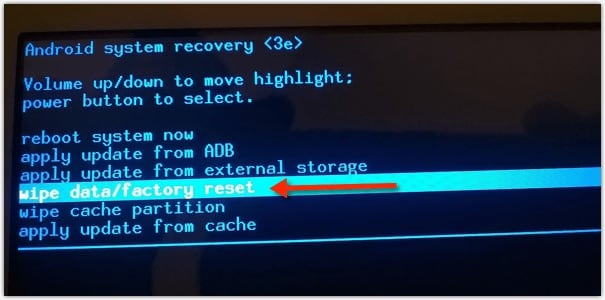
Μέρος 2: Το tablet Samsung δεν απενεργοποιείται
Το tablet Samsung δεν θα απενεργοποιηθεί είναι ένα άλλο ζήτημα που χρειάζεται περίεργες επιδιορθώσεις της Samsung. Εάν μπορείτε να χρησιμοποιήσετε την καρτέλα σας ομαλά, αλλά όταν προσπαθείτε να την απενεργοποιήσετε, αρνείται να τερματιστεί, μπορείτε είτε να περιμένετε να αδειάσει τελείως η μπαταρία είτε να δοκιμάσετε μία από τις λύσεις που δίνονται παρακάτω:
Προσπαθήστε να τον τερματίσετε αναγκαστικά όταν το tablet Samsung δεν απενεργοποιείται. Βασικά, πρέπει να συνδέσετε την καρτέλα σας σε έναν φορτιστή και μόλις αρχίσει να φορτίζεται, πατήστε το κουμπί λειτουργίας για 10-15 δευτερόλεπτα για να επανεκκινηθεί. Όταν στην οθόνη εμφανιστεί ένα σημάδι φόρτισης, αποσυνδέστε τον φορτιστή και η καρτέλα σας θα απενεργοποιηθεί.
Μπορείτε επίσης να φτάσετε στη λειτουργία ανάκτησης πατώντας τα κουμπιά λειτουργίας, αρχικής οθόνης και μείωσης της έντασης ήχου και να δώσετε μια εντολή ‘Επανεκκίνηση συστήματος τώρα’. Στη συνέχεια, μόλις επανεκκινηθεί η καρτέλα, προσπαθήστε να την απενεργοποιήσετε και ελπίζουμε ότι θα λειτουργήσει κανονικά.
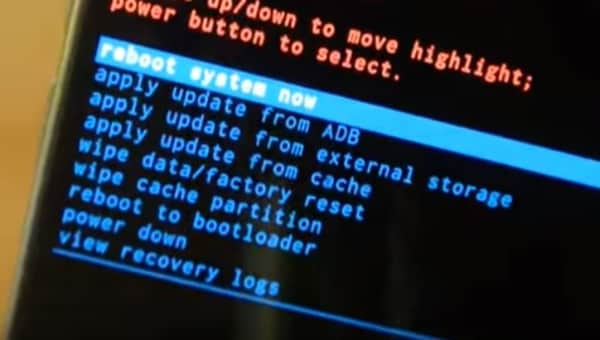
Μέρος 3: Παγωμένη οθόνη tablet Samsung
Λέγεται ότι η καρτέλα Samsung είναι παγωμένη όταν είστε κολλημένοι σε μια συγκεκριμένη οθόνη και ό,τι κι αν κάνετε, η καρτέλα σας δεν θα λάβει καμία εντολή από εσάς, σχεδόν σαν να κολλάει. Τα βήματα δίνονται παρακάτω για να σας βοηθήσουν να επιλύσετε αυτό το πρόβλημα tablet Samsung:
Πρώτα, δοκιμάστε να πατήσετε το κουμπί αρχικής οθόνης για 2-3 δευτερόλεπτα. Εάν επιστρέψετε στην αρχική οθόνη, καλά και καλά, αλλά αν η καρτέλα είναι ακόμα παγωμένη, δοκιμάστε να πατήσετε το κουμπί πίσω στο κάτω μέρος της οθόνης σας αρκετές φορές.

Τώρα, εάν η παραπάνω μέθοδος δεν σας βοηθήσει, σκεφτείτε μια μαλακή επαναφορά. Για αυτό, το μόνο που χρειάζεται να κάνετε είναι να πατήσετε το κουμπί ενεργοποίησης/απενεργοποίησης για τουλάχιστον 10 δευτερόλεπτα και να περιμένετε να επανεκκινηθεί η καρτέλα.
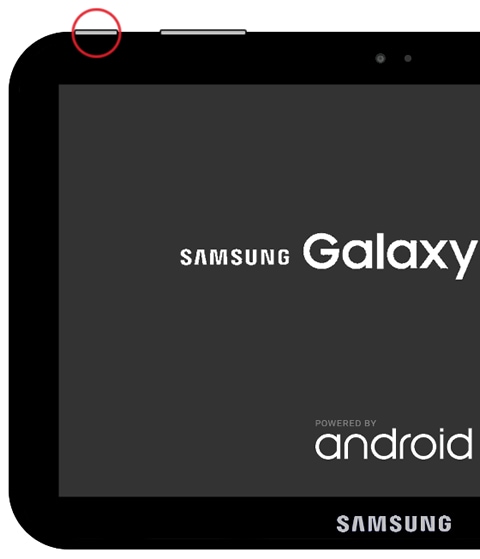
Η τελευταία λύση θα ήταν να επαναφέρετε τις εργοστασιακές ρυθμίσεις της καρτέλας σας στη λειτουργία ανάκτησης ως μια αποτελεσματική επιδιόρθωση της Samsung. Για να αποκτήσετε πρόσβαση στην οθόνη ανάκτησης, πατήστε μαζί τα κουμπιά Home, Power και Volume down. Από τις επιλογές που εμφανίζονται μπροστά σας, επιλέξτε «Επαναφορά εργοστασιακών ρυθμίσεων» και περιμένετε να επανεκκινηθεί η καρτέλα. Αυτό θα λύσει σίγουρα το πρόβλημα και η καρτέλα σας θα λειτουργεί κανονικά στο εξής.
Μέρος 4: Πώς να διασώσετε δεδομένα από το tablet Samsung εάν η καρτέλα δεν λειτουργεί;
Οι τεχνικές που προτείνονται σε αυτό το άρθρο σίγουρα θα σας βοηθήσουν να διορθώσετε προβλήματα tablet Samsung, αλλά εάν το ελάττωμα δεν επισκευάζεται και η καρτέλα σας δεν λειτουργεί, μην αγχώνεστε και μην ανησυχείτε για τα δεδομένα σας. Αυτό που έχουμε για εσάς είναι το DrFoneTool – Ανάκτηση δεδομένων (Android). Αυτό το λογισμικό είναι ειδικά σχεδιασμένο για να ανακτά δεδομένα από κατεστραμμένες και κατεστραμμένες συσκευές και να τα διατηρεί ασφαλή στον υπολογιστή σας χωρίς να παραβιάζεται η αυθεντικότητά του. Μπορείτε να δοκιμάσετε αυτό το εργαλείο δωρεάν καθώς το Wondershare προσφέρει δωρεάν δοκιμή και δοκιμάστε όλες τις δυνατότητες του για να αποφασίσετε. Εξάγει επίσης αποτελεσματικά δεδομένα από κλειδωμένες συσκευές ή των οποίων το σύστημα έχει καταρρεύσει. Το καλό είναι ότι υποστηρίζει τα περισσότερα από τα προϊόντα της Samsung και πρέπει απλώς να ακολουθήσετε αυτά τα λίγα βήματα που δίνονται παρακάτω για να εξαγάγετε δεδομένα από την καρτέλα σας:

DrFoneTool – Ανάκτηση δεδομένων (Android)
1ο λογισμικό ανάκτησης δεδομένων στον κόσμο για κατεστραμμένες συσκευές Android.
- Μπορεί επίσης να χρησιμοποιηθεί για την ανάκτηση δεδομένων από κατεστραμμένες συσκευές ή συσκευές που έχουν καταστραφεί με οποιονδήποτε άλλο τρόπο, όπως αυτές που έχουν κολλήσει σε βρόχο επανεκκίνησης.
- Το υψηλότερο ποσοστό ανάκτησης στον κλάδο.
- Ανακτήστε φωτογραφίες, βίντεο, επαφές, μηνύματα, αρχεία καταγραφής κλήσεων και άλλα.
- Συμβατό με συσκευές Samsung Galaxy.
Ακολουθήστε τα παρακάτω βήματα για να σώσετε τα δεδομένα από tablet Samsung που δεν λειτουργούν κανονικά.
1. Ξεκινήστε με τη λήψη, εγκατάσταση και εκτέλεση του εργαλείου DrFoneTool – Data Recovery στον υπολογιστή σας και, στη συνέχεια, προχωρήστε στη σύνδεση της καρτέλας σας χρησιμοποιώντας ένα καλώδιο USB και μεταβείτε στην κύρια οθόνη του λογισμικού.

Μόλις εκκινήσετε το λογισμικό, θα δείτε πολλές καρτέλες μπροστά σας. Απλώς, κάντε κλικ στο «Ανάκτηση από σπασμένο τηλέφωνο» και προχωρήστε.

2. Σε αυτό το βήμα, επιλέξτε από τις δύο επιλογές που έχετε μπροστά σας την πραγματική φύση της καρτέλας σας όπως φαίνεται στο παρακάτω στιγμιότυπο οθόνης.

3. Θα σας ζητηθεί τώρα να τροφοδοτήσετε τον τύπο και το όνομα του μοντέλου της καρτέλας σας όπως φαίνεται στο παρακάτω στιγμιότυπο οθόνης. Δώστε σωστές λεπτομέρειες ώστε το λογισμικό να αναγνωρίζει ομαλά την καρτέλα σας και επιβεβαιώστε την προτού πατήσετε ‘Επόμενο’.

4. Τώρα πρέπει να διαβάσετε προσεκτικά τις οδηγίες όπως φαίνεται στο παρακάτω στιγμιότυπο οθόνης για να μπείτε στη λειτουργία λήψης στην καρτέλα σας και να πατήσετε «Επόμενο».

5. Τώρα, θα μπορείτε να κάνετε προεπισκόπηση όλων των αρχείων στην οθόνη, βεβαιωθείτε ότι έχετε όλα όσα χρειάζεστε και απλώς πατήστε ‘Ανάκτηση στον υπολογιστή’. Αυτό είναι όλο, έχετε ανακτήσει με επιτυχία τα δεδομένα σας.

Σε γενικές γραμμές, τα προβλήματα tablet Samsung δεν είναι δύσκολο να αντιμετωπιστούν. Απλά πρέπει να είστε υπομονετικοί και διακριτικοί με την καρτέλα σας. Επομένως, μην ξεχάσετε να μας πείτε πώς νιώθετε για αυτό το άρθρο στην παρακάτω ενότητα σχολίων.
πρόσφατα άρθρα

